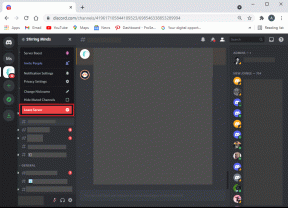Ištaisykite CD arba DVD įrenginio klaidos kodą 39
Įvairios / / November 28, 2021
Ištaisykite CD arba DVD įrenginio klaidos kodą 39: Galbūt susidūrėte su klaidos kodu 39 naudodami kompaktinių diskų arba DVD diskų įrenginį ir kai tik paleisite kompiuterį, galite gauti klaidos pranešimą, kuriame teigiama, kad „Windows negali įkelti šios aparatinės įrangos įrenginio tvarkyklės. Vairuotojas gali būti sugadintas arba dingęs. (Kodas 39)“ Taip pat galite susidurti su problema, kai jūsų CD arba DVD įrenginys gali būti nepasiekiamas failų naršyklėje ir jei atidarysite įrenginį Informacijos valdytojas, tada pamatysite geltoną šauktuką, kuris aiškiai nurodo, kad kažkas negerai su jūsų CD / DVD vairuoti. Norėdami surinkti daugiau informacijos, dešiniuoju pelės mygtuku spustelėkite CD arba DVD įrenginį (tik įrenginių tvarkytuvėje) ir pasirinkite Ypatybės, tada pamatysite aukščiau pateiktą klaidos pranešimą su klaidos kodu 39.

Klaidos kodas 39 atsiranda dėl sugadintų, pasenusių arba nesuderinamų įrenginių tvarkyklių, kuriuos sukelia sugadinti registro įrašai. Šios konkrečios problemos taip pat kyla, jei neseniai atnaujinote „Windows“, įdiegėte arba pašalinote CD ar DVD programinę įrangą arba tvarkykles arba pašalinote „Microsoft Digital Image“ ir pan. Dabar, jei CD ar DVD įrenginys neaptinkamas, negaišdami laiko pažiūrėkime, kaip iš tikrųjų ištaisyti CD arba DVD įrenginio klaidos kodą 39, naudodamiesi toliau pateiktu trikčių šalinimo vadovu.
Turinys
- Ištaisykite CD arba DVD įrenginio klaidos kodą 39
- 1 būdas: atnaujinkite CD / DVD tvarkykles
- 2 būdas: ištrinkite UpperFilters ir LowerFilters registro raktus
- 3 būdas: pašalinkite CD arba DVD tvarkykles
- 4 būdas: paleiskite aparatūros ir įrenginių trikčių šalinimo įrankį
Ištaisykite CD arba DVD įrenginio klaidos kodą 39
Būtinai sukurti atkūrimo tašką tik tuo atveju, jei kas nors negerai.
1 būdas: atnaujinkite CD / DVD tvarkykles
1. Paspauskite „Windows“ klavišą + R, tada įveskite devmgmt.msc ir paspauskite Enter, kad atidarytumėte įrenginių tvarkytuvę.

2.Išskleisti DVD/CD-ROM diskus, tada dešiniuoju pelės mygtuku spustelėkite CD arba DVD įrenginį ir pasirinkite Atnaujinti tvarkyklę.
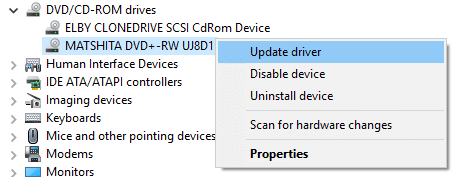
3. Tada pasirinkite Automatiškai ieškokite atnaujintos tvarkyklės programinės įrangos.

4. Iš naujo paleiskite kompiuterį, kad išsaugotumėte pakeitimus. Jei problema vis tiek išlieka, atlikite kitą veiksmą.
5. Dar kartą pasirinkite Atnaujinti tvarkyklės programinę įrangą, bet šį kartą pasirinkite „Naršyti mano kompiuteryje ieškokite tvarkyklės programinės įrangos.‘

6. Tada apačioje spustelėkite „Leiskite pasirinkti iš mano kompiuteryje esančių tvarkyklių sąrašo.‘

7. Iš sąrašo pasirinkite naujausią tvarkyklę ir spustelėkite Pirmyn.
8. Leiskite „Windows“ įdiegti tvarkykles ir baigę viską uždarykite.
9. Iš naujo paleiskite kompiuterį, kad išsaugotumėte pakeitimus ir galbūt galėsite ištaisyti CD arba DVD įrenginio klaidos kodą 39.
2 būdas: ištrinkite UpperFilters ir LowerFilters registro raktus
1. Paspauskite „Windows“ klavišas + R mygtuką, kad atidarytumėte dialogo langą Vykdyti.
2. Tipas regedit dialogo lange Vykdyti, tada paspauskite Enter.

3. Dabar eikite į šį registro raktą:
HKEY_LOCAL_MACHINE\SYSTEM\CurrentControlSet\Control\Class\{4D36E965-E325-11CE-BFC1-08002BE10318}

4. Dešinėje srityje ieškokite Viršutiniai filtrai ir Žemesni filtrai.
Pastaba: jei nerandate šių įrašų, išbandykite kitą metodą.
5.Ištrinti abu šie įrašai. Įsitikinkite, kad neištrinate UpperFilters.bak arba LowerFilters.bak, ištrinkite tik nurodytus įrašus.
6. Išeikite iš registro rengyklės ir iš naujo paleiskite kompiuterį.
Tai tikriausiai turėtų Ištaisykite CD arba DVD įrenginio klaidos kodą 39 bet jei ne, tada tęsk.
3 būdas: pašalinkite CD arba DVD tvarkykles
1. Paspauskite „Windows“ klavišas + R mygtuką, kad atidarytumėte dialogo langą Vykdyti.
2. Tipas devmgmt.msc ir tada paspauskite Enter.

3. Įrenginių tvarkytuvėje išplėsti DVD/CD-ROM diskus, dešiniuoju pelės mygtuku spustelėkite CD ir DVD įrenginius, tada spustelėkite Pašalinkite.

4. Paleiskite iš naujo, kad išsaugotumėte pakeitimus ir Windows automatiškai įdiegs numatytąsias DVD/CD-ROM tvarkykles.
4 būdas: paleiskite aparatūros ir įrenginių trikčių šalinimo įrankį
1. Paspauskite „Windows“ klavišas + R mygtuką, kad atidarytumėte dialogo langą Vykdyti.
2. Įveskite „kontrolė“, tada paspauskite „Enter“.

3. Paieškos laukelyje įveskite „trikčių šalinimo įrankis“, tada spustelėkite „Problemų sprendimas.‘

4. Pagal Aparatūra ir garsas elementą, spustelėkite „Konfigūruoti įrenginį“ ir spustelėkite toliau.

5. Jei problema randama, spustelėkite „Taikykite šį pataisą.‘
Rekomenduota jums:
- Pataisykite pelės slinktį, neveikiantį „Windows 10“.
- „Fix Mouse Scroll“ neveikia „Windows 10“ meniu Pradėti
- Kaip ištaisyti nepavykusią NVIDIA diegimo programos klaidą sistemoje „Windows 10“.
- Ištaisykite DVD / CD ROM klaidos kodą 19 sistemoje „Windows 10“.
Tai tau pavyko Ištaisykite CD arba DVD įrenginio klaidos kodą 39 bet jei vis dar turite klausimų dėl šio vadovo, nedvejodami paklauskite jų komentarų skiltyje.